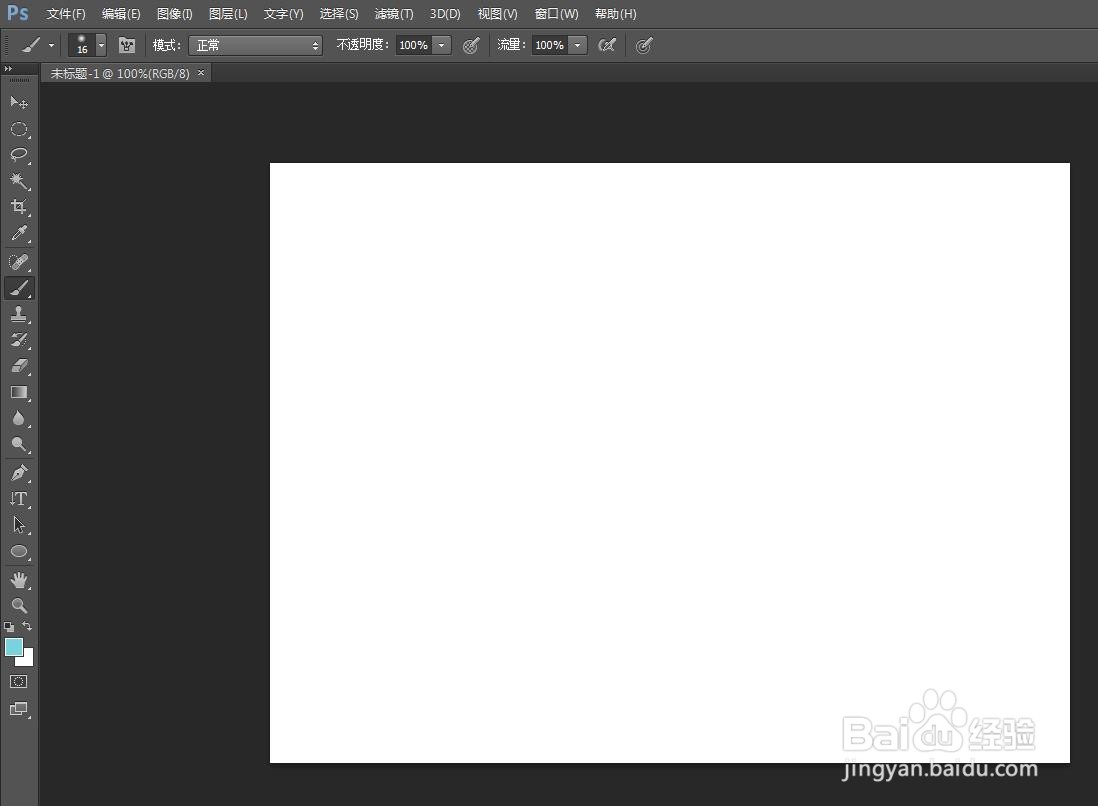ps软件中,我们有的时候需要添加一些图形,那么ps怎么给图形填充渐变色呢?下面就来介绍一下ps软件中给图形填充渐变色的方法,希望对你有所帮助。
工具/原料
联想YANGTIANS516
Windows7
Adobe PhotoshopCS6
ps怎么给图形填充渐变色
1、第一步:在ps软件中,选择菜单栏“文件”中的“新建”。
2、第二步:在弹出的新建画布对话框中,设置好画布尺寸,单击“确定”按钮。
3、第三步:如下图所示,在左侧的工具栏中,选择“多边形工具”。
4、第四步:在上方工具栏中,单击“填充”后面的下拉三角。
5、第五步:在“填充”下拉菜单中,选择渐变填充,并选择要填充的渐变颜色。
6、第六步:在“描边”下拉菜单中,选择无颜色填充。
7、第七步:在画布中,按住鼠标左键拖动,形成想要的渐变填充图形。